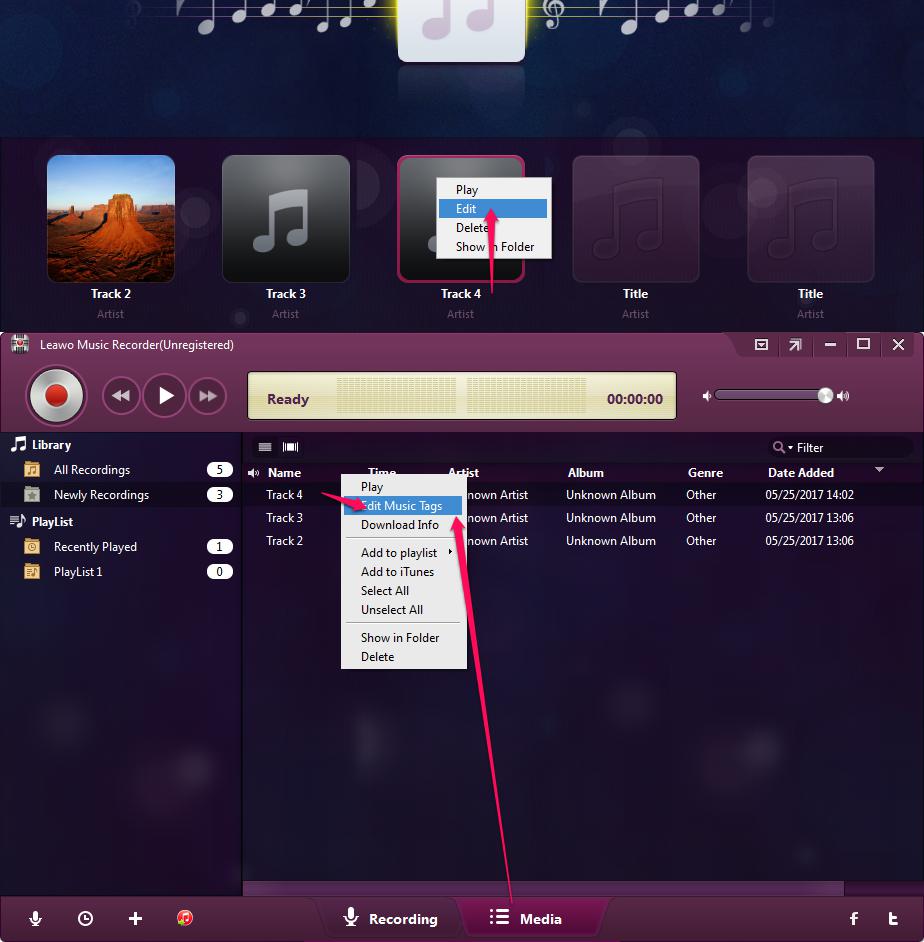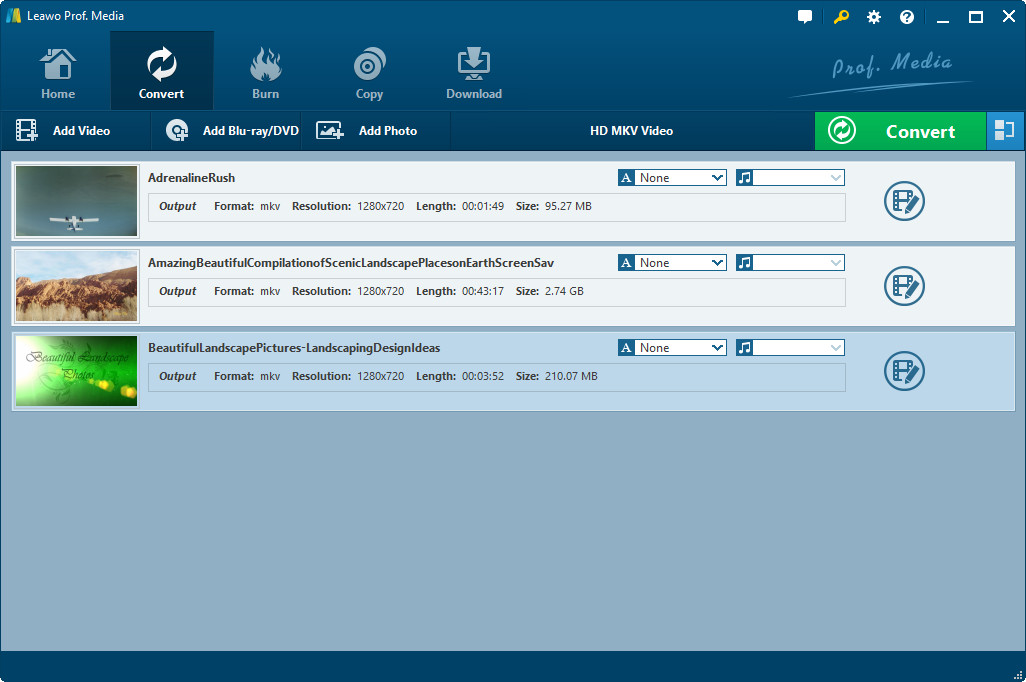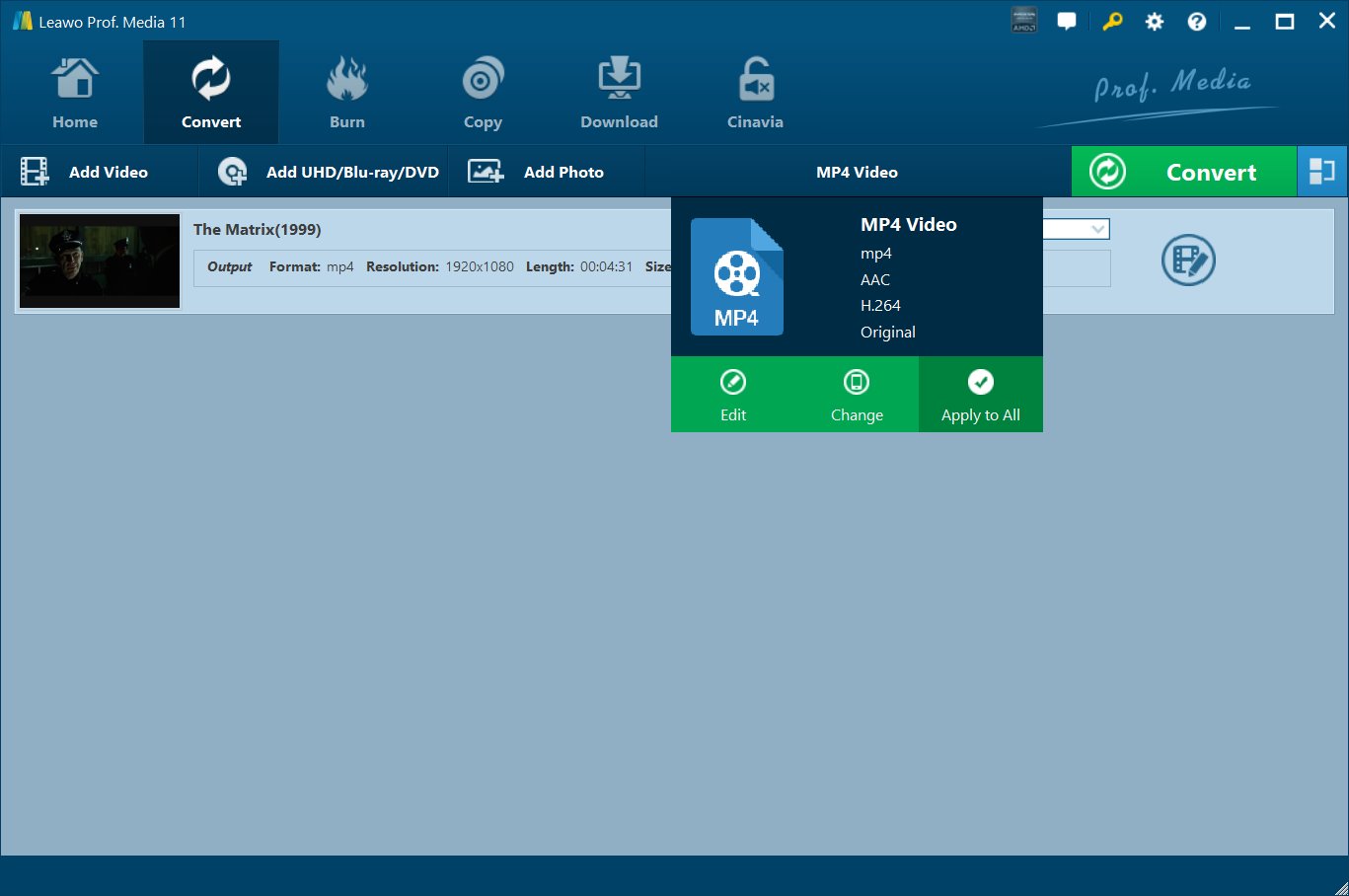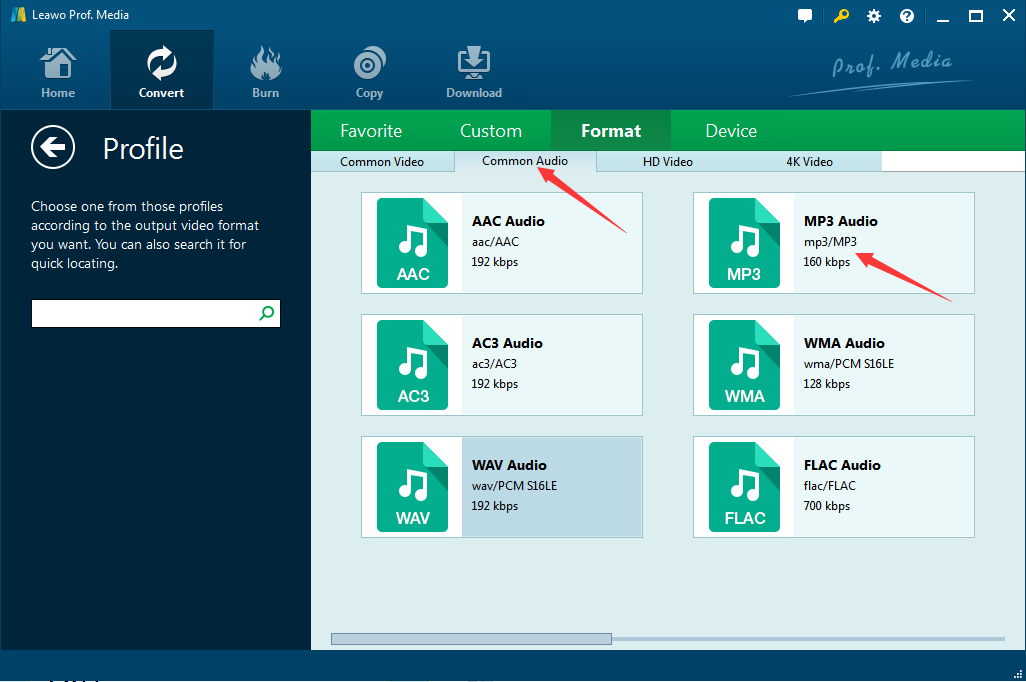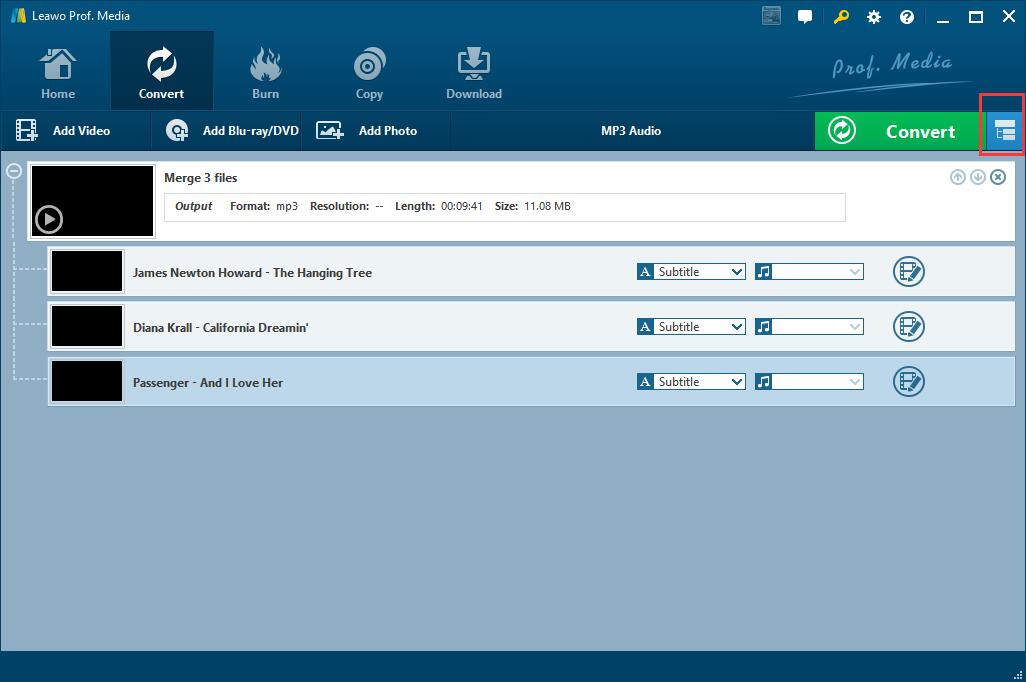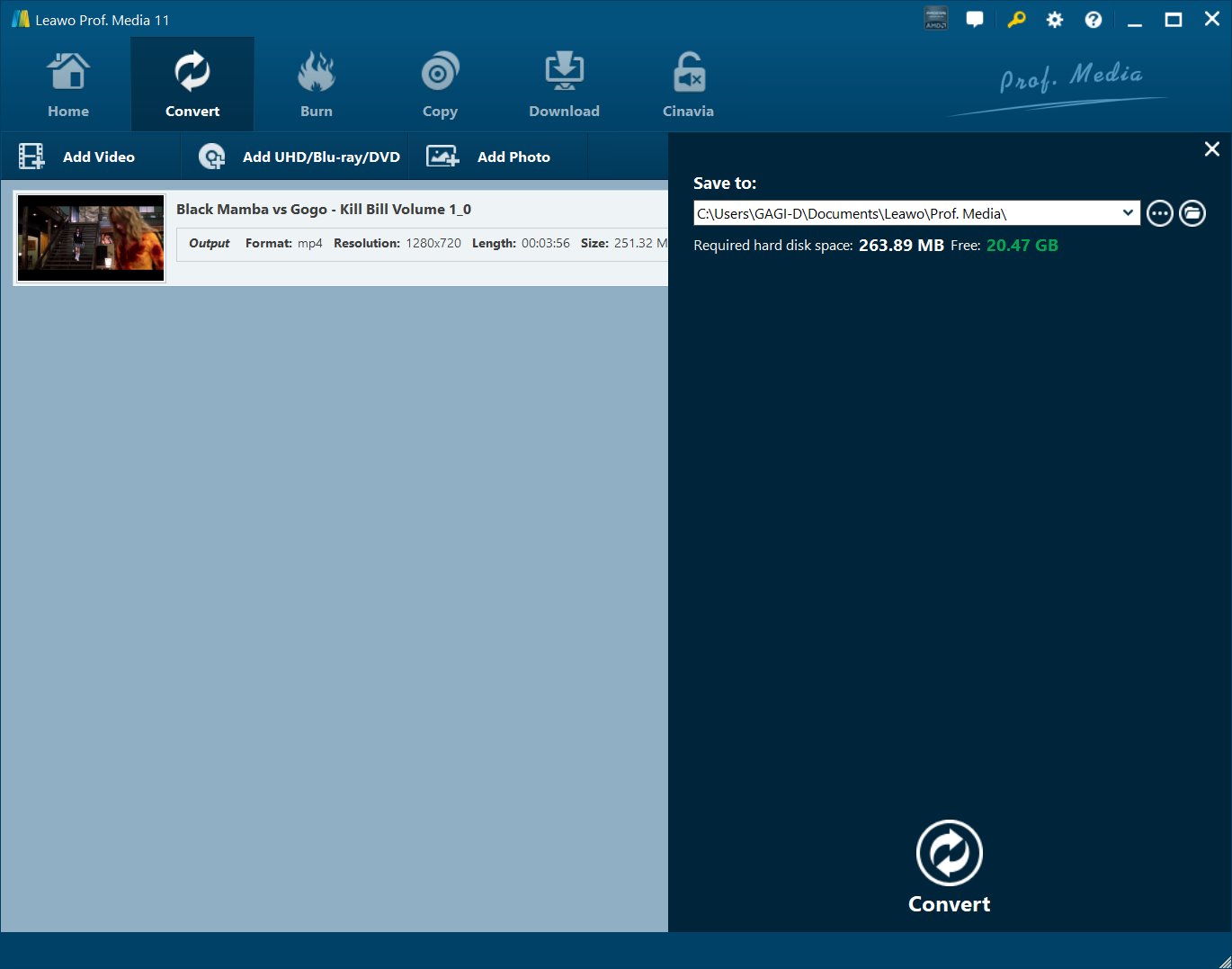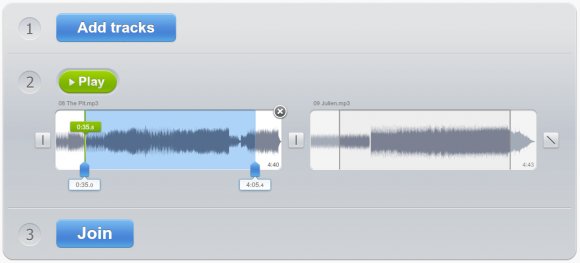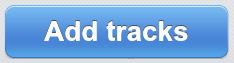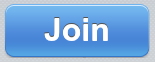Les mélomanes pourraient rencontrer souvent le problème de fusionner deux ou un tas de fichiers audio en un seul. Il est aussi nécessaire pour eux de maîtriser la méthode de créer de la musique en fusionnant deux ou plusieurs fichiers audio en un seul. Aujourd'hui, ce texte vous expliquera comment fusionner les fichiers audio.
- Partie 1 : Fusionner les fichiers audio avec l'Enregistreur de Musique de Leawo
- Partie 2 : Fusionner les fichiers audio avec le Convertisseur de Vidéo de Leawo
- Partie 3 : Fusionner les fichiers audio en ligne avec Audio Joiner
- Partie 4 : Enregistreur de Musique de Leawo vs Convertisseur de Vidéo de Leawo vs Audio Joiner
Partie 1 : Fusionner les fichiers audio avec l'Enregistreur de Musique de Leawo
L'LEnregistreur de Musique de Leawo est un logiciel puissant et utile qui peut vous aider à modifier, à couper et à fusionner les fichiers audio. Avec ce logiciel, vous pouvez enregistrer du son à partir de différentes sources, y compris l'ordinateur, le microphone, etc., et sauvegarder les enregistrements dans différents formats comme MP3 et WAV. De plus, ce logiciel est capable de télécharger et d'ajouter automatiquement des tags de musique aux fichiers audio. Si certains tags ne sont pas corrects quand même, vous pouvez aussi les modifier manuellement, comme le nom, l'année, le genre de la chanson, etc. Maintenant, je vais vous présenter comment fusionner les fichiers audio avec l'Enregistreur de Musique de Leawo.


Enregistreur de musique de Leawo
☉ Enregistrer tout son provenant du flux audio d'ordinateur et de l'audio d'entrée.
☉ Enregistrer la musique à partir de plus de 1000 sites musicaux comme YouTube, Facebook, Veoh, VEVO, etc.
☉ Planifier l'enregistrement de musique avec un planificateur de tâches d'enregistrement interne.
☉ Ajouter et compléter automatiquement / manuellement les tags de musique, comme artiste, album, pochette, genre, etc.
☉ Sauvegarder les fichiers musicaux enregistrés au format WAV ou MP3 pour une large utilisation.
Téléchargez et installez cet enregistreur de musique sur votre ordinateur. Puis, suivez les étapes ci-dessous pour apprendre comment fusionner les fichiers audio avec l'Enregistreur de Musique de Leawo .
Step 1: Set audio source
Étape 1 : Définissez la source audio
Vous pouvez aller dans Paramètres> Source audio en cliquant sur l'icône déroulante située dans le coin en haut à droite. Ou allez dans « Source audio » en cliquant sur la petite icône de microphone située en bas à gauche. Deux options sont disponibles : « Enregistrer l'audio de l'ordinateur » et « Enregistrer l'entrée audio ». Ici, vous pouvez choisir « Enregistrer l'audio de l'ordinateur ».
Étape 2 : Sélectionnez le format de sortie et définissez le débit binaire et la fréquence d'échantillonnage
Dans le panneau Paramètres> Format, définissez le format de sortie, la fréquence d'échantillonnage et le débit binaire.
Étape 3 : Définissez le répertoire de sortie
Cliquez sur « Général » dans le panneau « Paramètres » pour sélectionner le répertoire de sortie cible. Vous pouvez cliquer sur le dossier de fichiers jaune pour parcourir le répertoire de sortie cible.
Étape 4 : Démarrez l'enregistrement à partir du microphone
Avant de commencer l'enregistrement, sauvegardez les fichiers audio que vous voulez fusionner dans le même dossier sur votre ordinateur. Après, lisez d'abord l'un des fichiers audio et cliquez sur le bouton rouge « Commencer » pour démarrer l'enregistrement. Une fois la lecture de ce fichier audio terminée, vous pouvez continuer à lire les autres fichiers audio. Veuillez noter que vous ne devez pas arrêter l'enregistrement jusqu'à la fin de la lecture de tous vos fichiers audio.
Étape 5 : Modifiez manuellement les tags de musique
L'Enregistreur de Musique de Leawo peut télécharger et ajouter automatiquement des tags de musique à vos enregistrements. Cependant, si certains tags ne sont pas corrects quand même, vous pouvez les modifier manuellement, comme le nom de la chanson, le nom de l'album et le genre en cliquant avec le bouton droit de la souris sur l'enregistrement pour choisir « Modifier les tags de musique ».
De cette façon, vous pouvez fusionner les fichiers audio avec succès. L'Enregistreur de Musique de Leawo est bien utile pour fusionner les fichiers audio, n'est-ce pas ? Si vous utilisez un ordinateur Mac, vous pouvez faire appel à l'Enregistreur de Musique de Leawo pour Mac, qui pourrait faire la même chose que la version Windows et est compatible avec Mac OS 10.6 ainsi que les versions ultérieures.
Vidéo de démonstration sur comment utiliser l'Enregistreur de Musique de Leawo
Partie 2 : Fusionner les fichiers audio avec le Convertisseur de Vidéo de Leawo
Le Convertisseur de Vidéo de Leawo est un logiciel de conversion vidéo tout-en-un qui permet aux utilisateurs de convertir les vidéos et audios entre différents formats, tels que MP4, AVI, MOV, MP3, etc. Il est aussi puissant en matière de modifier les fichiers audio en ajoutant des effets sonores spéciaux, en définissant les paramètres comme le codec audio, la qualité, le débit binaire, la fréquence d'échantillonnage, etc. et de fusionner les fichiers audio en un seul. Maintenant, je vais vous présenter comment fusionner les fichiers audio.
Leawo Video Converter is all-in-one video converter software that allows users to convert videos and audios between various formats like MP4, AVI, MOV, MP3, etc. It is also powerful in editing audio files by adding special sound effects, setting parameters like Audio Codec, Quality, Bit Rate, Sample Rate, etc. and merging audio files into one. Now follow me to learn how to merge audio files.


Convertisseur de vidéo
☉ Convertir les vidéos et audios entre tous les formats.
☉ Modifier la vidéo, comme la découpe, le recadrage, l'ajout de filigrane et d'effet.
☉ Prendre en charge la conversion de 2D en 3D.
☉ Ajouter des sous-titres externes et sélectionner le canal d'audio.
Avec les fichiers audio source bien préparés, lancez le Convertisseur de Vidéo de Leawo sur votre ordinateur. Puis, cliquez sur l'onglet « Convertir » pour accéder au module Convertisseur de Vidéo.
Étape 1: Importez les fichiers audio
Vous pouvez choisir « Ajouter une vidéo » dans la barre en haut de l'interface principale pour télécharger les fichiers audio ou les faire glisser directement dans la zone marquée.
Étape 2 : Choisissez le format de sortie
Ouvrez la liste déroulante juste avant le bouton vert « Convertir » et cliquez sur « Changer ».
Après, il apparaîtra « Profil » où vous pouvez définir le format. Cliquez sur « Audio commun » dans la catégorie « Format ». De nombreux formats sont disponibles, tels que MP3, WAV, WMA, etc.
Cliquez sur « Modifier » dans la liste déroulante juste avant le bouton vert « Convertir ». Ensuite, vous entrerez dans « Paramètres de profil ». Ici, définissez les paramètres audio, comme le codec audio, la fréquence d'échantillonnage et le débit binaire.
Étape 3 : Commencez à fusionner les fichiers audio en un seul
Avant de commencer à les fusionner, vous pouvez ajuster les ordres audio en déplaçant la souris sur l'audio et en cliquant sur la flèche à droite du fichier audio. Puis, cliquez sur l'icône près du bouton vert « Convertir ». Après, vous obtiendrez un audio fusionné.
Étape 4 : Exportez les fichiers audio fusionnés
Appuyez sur le gros bouton vert « Convertir ». Puis, une barre latérale apparaîtra qui vous demande de sélectionner le répertoire de sortie cible. Après la sélection, le logiciel commencera à fusionner les fichiers audio. Veuillez noter que vous ne devez pas cliquer sur le bouton « Annuler ».
Maintenant, il vous suffit d'attendre la conversion. Une fois la conversion terminée, tous les fichiers audio fusionnés seront disponibles dans le dossier que vous avez défini dans la dernière étape.
Vidéo de démonstration sur comment utiliser le Convertisseur de Vidéo de Leawo
Partie 3 : Fusionner les fichiers audio en ligne avec Audio Joiner
Audio Joiner est une application en ligne gratuite que vous pouvez utiliser pour fusionner deux fichiers audio en un seul. Vous pouvez les fusionner en ligne sans rien installer sur votre ordinateur. Il prend en charge plus de 300 formats de fichiers, comme MP3, WAV, WMA, etc. De plus, il est aussi facile et pratique à utiliser. En bref, il peut vous beaucoup aider à fusionner des fichiers audio en ligne.
1) Ouvrez le site Web Audio Joiner.
2) Téléchargez les fichiers audio que vous voulez fusionner en cliquant sur le bouton « Ajouter des pistes ». Audio Joiner est capable d'extraire l'audio de vidéo et il ne limite pas le nombre de pistes.
3) Choisissez l'ordre des pistes audio. Vous pouvez sélectionner l'audio à lire en premier.
4) Définissez les intervalles des pistes en faisant glisser les curseurs bleus de chaque piste.
5) Choisissez le mode de fusion cible. Il y a quatre modes disponibles : fondu enchaîné, ouverture en fondu, fondu en silence, aucun changement de volume.
6) Cliquez sur le bouton « Rejoindre » pour attendre un certain temps pour fusionner les fichiers audio ensemble.
7) Une fois les fichiers audio fusionnés, cliquez sur « Télécharger » pour enregistrer les fichiers fusionnés. Vous avez maintenant terminé la fusion des fichiers audio en ligne.
Partie 4 : Enregistreur de Musique de Leawo vs Convertisseur de Vidéo de Leawo vs Audio Joiner
L'Enregistreur de Musique de Leawo, le Convertisseur de Vidéo de Leawo et Audio Joiner sont tous utiles pour fusionner les fichiers audio. Chacun d'eux a ses propres avantages. Ici, je voudrais vous montrer une comparaison entre ces trois outils.
1) Exigence d'une connexion Internet
L'Enregistreur de Musique Leawo et le Convertisseur de Vidéo de Leawo, tous les deux ne nécessitent pas la connexion Internet. Les utilisateurs peuvent terminer la fusion des fichiers audio avec seulement le logiciel installé. Cependant, Audio Joiner oblige les utilisateurs à fusionner les fichiers audio en ligne. Si le réseau ne fonctionne pas, les fichiers audio fusionnés risquent d'être perdus.
2) Difficulté de fonctionnement
Ils sont tous bien faciles à utiliser. Par rapport aux autres deux logiciels, Audio Joiner est un peu compliqué, car vous avez besoin de gérer différentes pistes audio, tandis que l'Enregistreur de Musique Leawo et le Convertisseur de Vidéo de Leawo peuvent clairement présenter les fichiers audio à l'écran.
3) Continuité de la fusion des fichiers audio
Certaines personnes doutent que l'Enregistreur de Musique Leawo ne puisse garantir la continuité de la fusion, car vous avez besoin de manuellement lire les fichiers audio que vous voulez fusionner. En fait, de nombreux lecteurs ont l'avantage d'ajouter dans la liste de lecture les fichiers musicaux que vous avez besoin de lire de bon ordre.